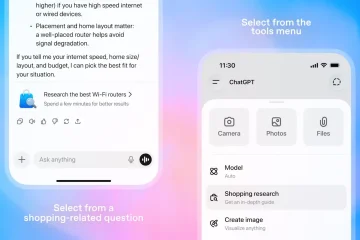Comment sélectionner plusieurs fichiers dans Windows-Digital Citizen UP
Une compétence clé pour travailler efficacement sur un ordinateur Windows 11 ou Windows 10 est de pouvoir sélectionner plusieurs fichiers et dossiers à la fois. Cela vous permet d’effectuer diverses actions sur eux, telles que copier, déplacer, supprimer ou renommer. Au lieu de les gérer un par un, il est plus rapide d’utiliser votre souris, votre clavier ou votre écran tactile pour sélectionner les fichiers et/ou dossiers dont vous avez besoin et d’agir sur chacun d’eux simultanément. Dans ce didacticiel, je vais vous montrer comment sélectionner plusieurs fichiers sur un ordinateur portable ou un PC exécutant Windows, notamment comment sélectionner tous les fichiers d’un dossier. Allons-y :
Comment sélectionner plusieurs fichiers dans Windows en cliquant ou en appuyant
La manière la plus simple et probablement la plus courante de sélectionner dans Windows est de en cliquant ou en appuyant. Pour sélectionner un seul élément, cliquez ou appuyez sur ce fichier ou dossier particulier, et il est immédiatement mis en surbrillance. L’arrière-plan de l’icône change de couleur pour indiquer que l’élément est sélectionné.
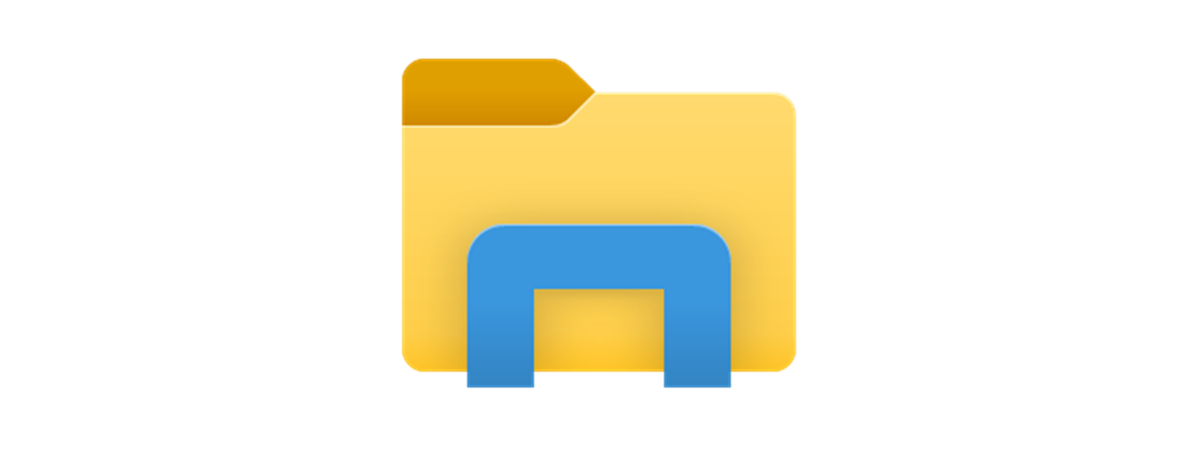
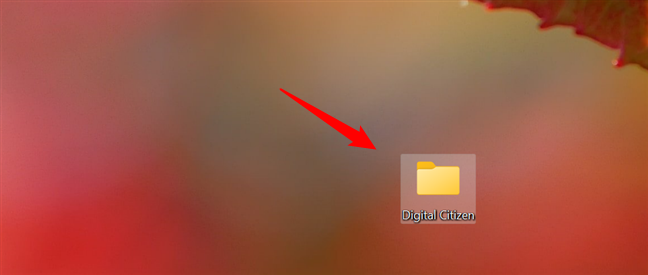
Comment sélectionner un fichier ou un dossier en un clic ou en appuyant
Que faire si vous souhaitez sélectionner plusieurs fichiers ou dossiers ? Pour sélectionner plusieurs fichiers à la fois en utilisant uniquement votre souris, vous devez créer une zone de sélection autour d’eux. Cela ne fonctionne qu’avec les fichiers et dossiers adjacents. Cliquez avec le bouton gauche et maintenez le bouton de la souris enfoncé tout en faisant glisser le curseur pour créer la zone de sélection. Relâchez le bouton lorsque les fichiers et/ou dossiers que vous souhaitez sélectionner sont en surbrillance.
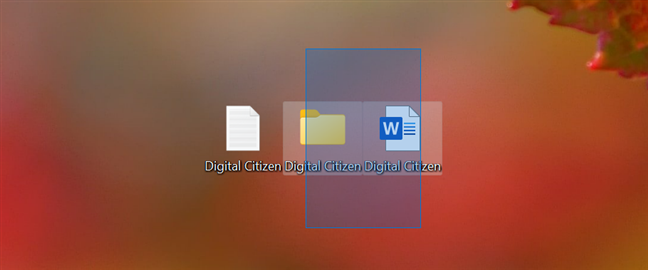
Comment sélectionner plusieurs fichiers sous Windows
Bien que vous puissiez utiliser votre souris pour sélectionner plusieurs fichiers sur un ordinateur portable doté d’un écran tactile, vous préférerez peut-être en utilisant le toucher, non ? Sur un écran tactile, appuyez et maintenez votre doigt sur l’écran tout en faisant immédiatement glisser votre doigt pour élargir votre zone de sélection. Retirez votre doigt de l’écran lorsque vous avez sélectionné tous les fichiers et dossiers souhaités.
CONSEIL : Une fois que vous avez sélectionné tous les éléments vous aviez l’intention de sélectionner, vous pouvez cliquer avec le bouton droit ou appuyer longuement dessus pour afficher plus d’options, comme supprimer des fichiers ou couper, copier et coller. Vous pouvez également les faire glisser vers un autre emplacement, comme la corbeille.
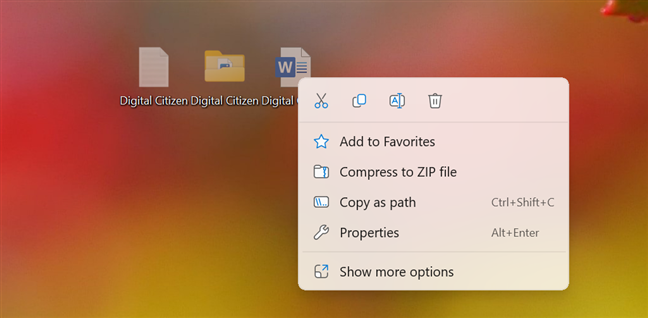
Une fois sélectionné, vous pouvez effectuer des actions sur plusieurs fichiers
Comment sélectionner plusieurs fichiers sous Windows avec Ctrl et Maj
Utiliser votre la souris ou le toucher pour sélectionner plusieurs fichiers fonctionne, mais cela présente un inconvénient important: vous ne pouvez choisir que des éléments adjacents. Que se passe-t-il si vous devez sélectionner plusieurs fichiers et dossiers sous Windows, mais qu’ils ne sont pas affichés les uns à côté des autres ? C’est à ce moment-là que la touche Ctrl entre en jeu :
Faites votre première sélection, puis appuyez sur Ctrl sur votre clavier tout en cliquant ou en appuyant sur les éléments supplémentaires que vous souhaitez sélectionner.
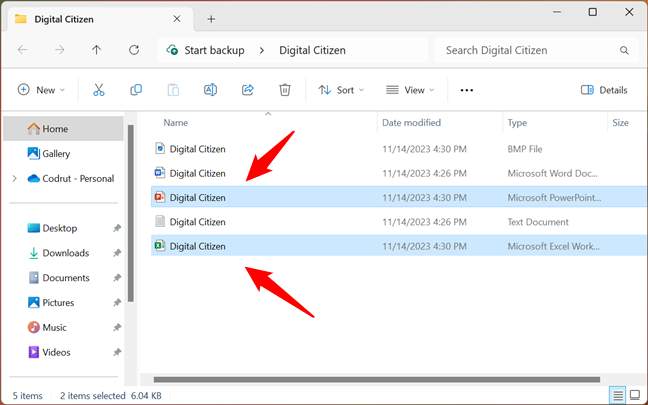
Comment sélectionner plusieurs fichiers à l’aide de la touche Ctrl et de votre souris
CONSEIL : Vous pouvez également utiliser la touche Ctrl pour désélectionner des éléments. Cela peut être utile dans certains cas. Par exemple, vous pouvez sélectionner un groupe d’éléments en utilisant la méthode précédente de ce guide. Ensuite, tout en maintenant la touche Ctrl enfoncée, cliquez sur les fichiers ou dossiers que vous souhaitez supprimer de la sélection.
La touche Maj offre un autre moyen pratique de sélectionner plusieurs fichiers et dossiers. Cependant, contrairement à Ctrl, Shift ne fonctionne que pour les éléments adjacents. Néanmoins, je le trouve particulièrement utile lorsque je souhaite sélectionner plusieurs photos sur mon ordinateur portable, car j’en ai beaucoup. 🙂
Cliquez ou appuyez sur le premier élément que vous souhaitez sélectionner, maintenez la touche Maj enfoncée, puis cliquez/appuyez sur le dernier fichier. Tous les fichiers entre le premier et le dernier sont désormais sélectionnés. Propre, non ?
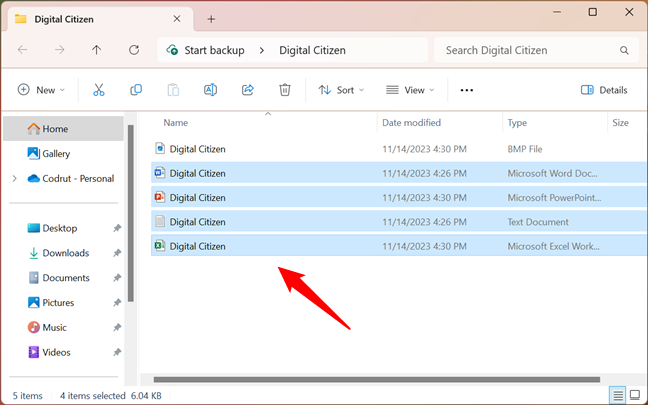
Comment utiliser Shift et votre souris pour sélectionner plusieurs fichiers sur un PC
Si vous changez d’avis, maintenez à nouveau Shift enfoncé et cliquez/appuyez sur un autre fichier ou dossier pour modifier les éléments qui sont en surbrillance. La sélection se termine maintenant par le fichier ou le dossier sur lequel vous avez cliqué en dernier.
Comment sélectionner plusieurs fichiers en utilisant uniquement votre clavier
Si vous vous demandez s’il existe un moyen de sélectionner plusieurs fichiers à la fois en utilisant uniquement votre clavier, il existe ! Et cela repose également sur l’utilisation des touches Ctrl et Shift. Pour sélectionner plusieurs fichiers et/ou dossiers adjacents, maintenez la touche Maj enfoncée et utilisez les touches fléchées pour étendre votre sélection dans les deux sens. Les éléments entre le premier et le dernier que vous mettez en surbrillance sont également sélectionnés.
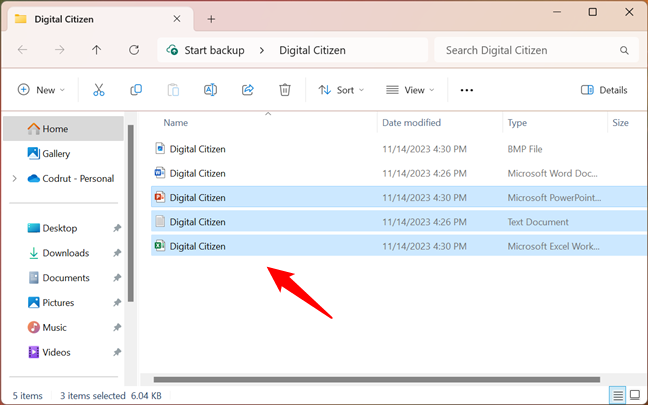
Comment sélectionner plusieurs fichiers adjacents en utilisant uniquement votre clavier
Comme avant, Ctrl vous aide à sélectionner plusieurs fichiers sous Windows qui ne sont pas côte à côte..
Utilisez Ctrl et les flèches de votre clavier pour garder un élément sélectionné tout en vous déplaçant dans le dossier. Lorsque vous rencontrez un autre élément que vous souhaitez ajouter à la sélection, appuyez sur la barre d’espace pour l’inclure. Tant que vous maintenez la touche Ctrl enfoncée tout en vous déplaçant avec les touches fléchées, vous pouvez sélectionner autant d’éléments que vous le souhaitez. Continuez le processus jusqu’à ce que tout ce dont vous avez besoin soit sélectionné. Si vous changez d’avis sur un élément, appuyez sur Ctrl + Barre d’espace pour le désélectionner.
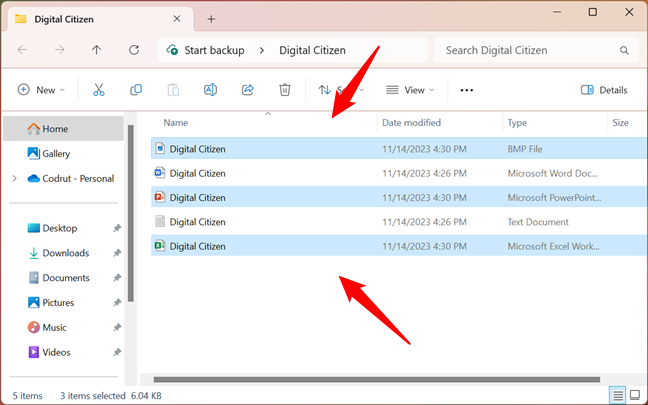
Comment sélectionner plusieurs fichiers non consécutifs à l’aide du clavier
Comment sélectionner tous les fichiers d’un dossier avec votre clavier
Pour mettre en surbrillance tous les fichiers et dossiers d’un certain emplacement sur votre ordinateur portable ou de bureau Windows, il est plus simple d’utiliser le raccourci clavier Sélectionner tout :
Ctrl + A
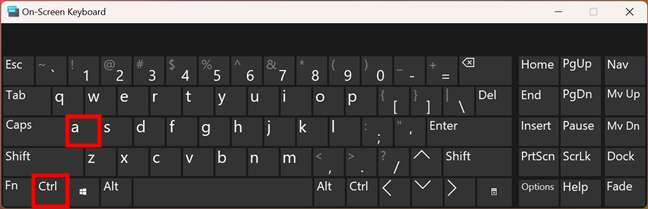
Les touches de raccourci qui sélectionnent tous les fichiers
Cela sélectionne immédiatement tous les fichiers du dossier dans lequel vous vous trouvez.
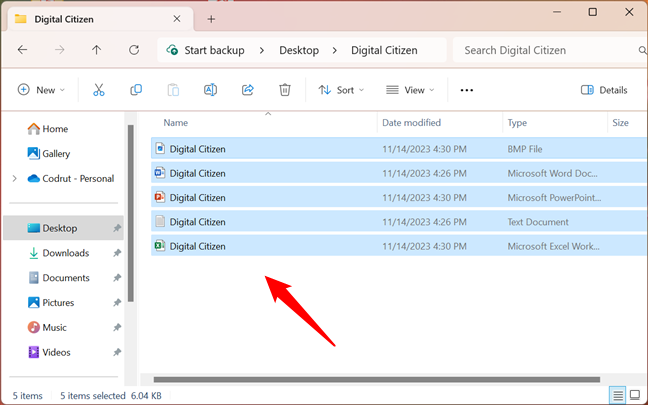
Tous les fichiers d’un dossier sont sélectionnés
CONSEIL : Pour renommer tous les éléments, consultez Comment renommer tous les fichiers d’un dossier sous Windows.
Comment sélectionner tous les fichiers d’un dossier à l’aide de votre souris
Vous pouvez également sélectionner tous les fichiers dans un dossier à l’aide de l’interface de l’Explorateur de fichiers. Si vous disposez de Windows 11, cliquez ou appuyez sur le bouton Voir plus (…) en haut de la fenêtre de l’Explorateur de fichiers, puis choisissez Tout sélectionner dans le menu affiché.
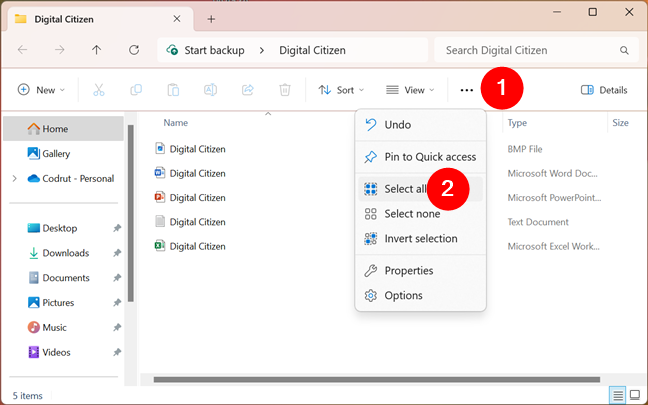
Comment sélectionner tous les fichiers d’un dossier à l’aide du menu de l’Explorateur de fichiers sous Windows 11
Sous Windows 10, cliquez ou appuyez sur le bouton Sélectionner tout dans l’onglet Accueil de l’Explorateur de fichiers pour sélectionner tous les éléments à un certain emplacement.
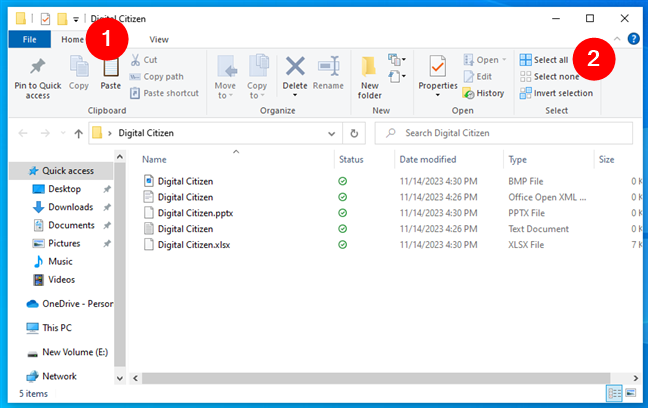
Comment sélectionner tous les fichiers d’un dossier à l’aide du ruban de l’Explorateur de fichiers dans Windows 10
CONSEIL : Que vous utilisiez Windows 11 ou Windows 10, vous pouvez également utiliser les options Ne sélectionner aucun et Inverser la sélection.
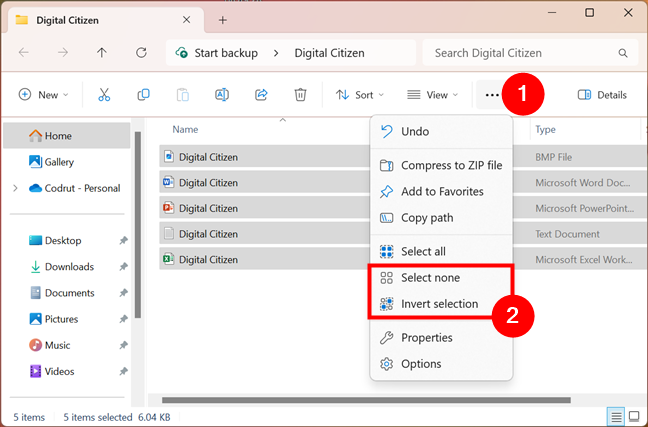
Comment ne sélectionner aucun ou inverser la sélection
Comment sélectionner plusieurs fichiers dans Windows à l’aide de cases à cocher
Enfin, les cases à cocher Élément sont une autre fonctionnalité utile de l’Explorateur de fichiers pour sélectionner plusieurs fichiers. Il s’agit d’aides visuelles qui facilitent la sélection de vos éléments avec simplement votre souris. Vous pouvez les utiliser à la fois sous Windows 11 et Windows 10, et voici comment les activer :
Si vous disposez de Windows 11, cliquez ou appuyez sur le bouton Afficher dans le menu de l’Explorateur de fichiers. Dans la liste des options affichées, accédez à Afficher et cliquez ou appuyez sur les cases à cocher Élément.
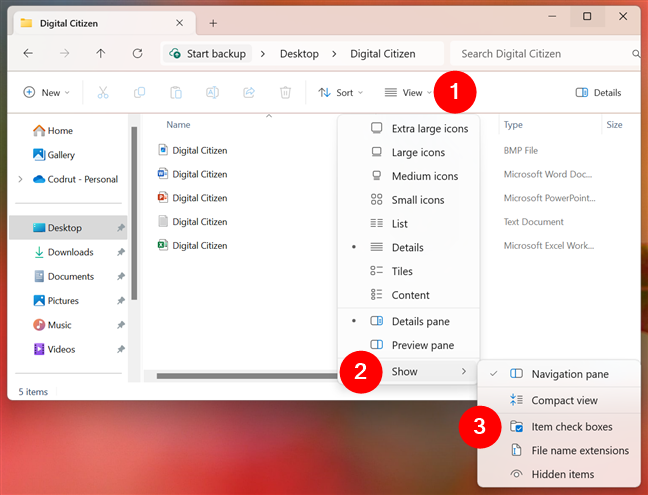
Comment activer les cases à cocher Élément dans Windows 11
Si vous disposez de Windows 10, accédez à l’onglet Affichage de l’Explorateur de fichiers et, dans l’onglet Afficher/hide section, cochez l’option « Cases à cocher des éléments ».
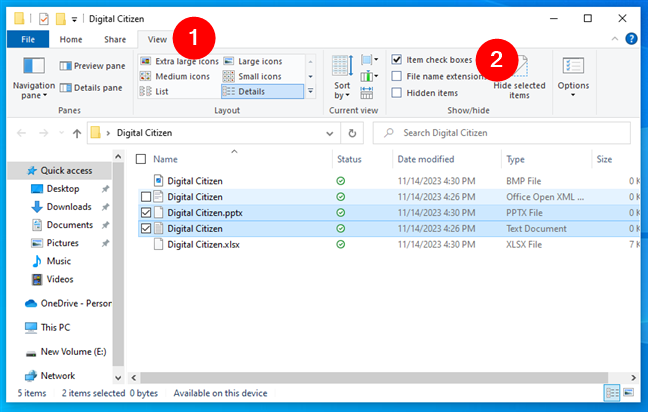
Comment activer les cases à cocher Élément dans Windows 10
Une fois que vous les avez activées, les cases à cocher Élément s’affichent pour chaque fichier et dossier sur lequel vous passez le curseur de votre souris. Pour sélectionner plusieurs fichiers, il vous suffit de cliquer sur leurs cases à cocher.
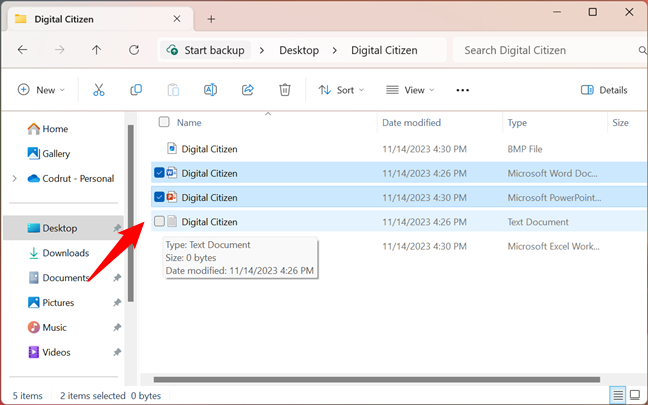
Utiliser des cases à cocher pour sélectionner plusieurs fichiers dans Windows 11
La même chose s’applique à Windows 10 :
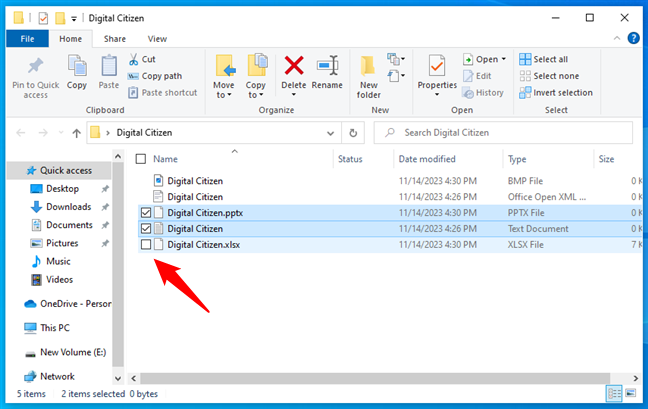
Utiliser des cases à cocher pour sélectionner plusieurs fichiers dans Windows 10
Pour supprimer un fichier ou un dossier de la sélection, vous pouvez cliquer à nouveau sur sa case à cocher pour le vider.
Quelle façon de sélectionner plusieurs fichiers préférez-vous ?
Vous pouvez mélangez et associez les méthodes illustrées dans ce didacticiel pour trouver un moyen confortable de sélectionner plusieurs éléments dans Windows. Je compte beaucoup sur la souris et la touche Ctrl pour sélectionner plusieurs fichiers, mais j’utilise toujours le raccourci clavier Ctrl + A lorsque je dois sélectionner tous les fichiers d’un dossier. Et toi? Quelle méthode de sélection de plusieurs fichiers et dossiers utilisez-vous le plus ? Faites-le moi savoir dans la section commentaires ci-dessous.